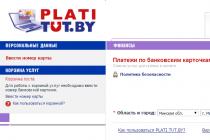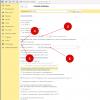Инновационные банковские платежные технологии постепенно шагают по всему миру, приходя в новые страны. На очереди Россия. С 23 мая 2017 года состоялся долгожданный запуск Google Pay в России, который до этого назывался Android Pay. В этой статье поговорим обо всех плюсах и минусах платежной системы, разберемся как подключить и настроить Гугл Пэй и какие банки и смартфоны поддерживают эту технологию.

Google Pay – что за технология и зачем нужна?
Google Pay – это платежная платформа для Андроид смартфонов от известной американской корпорации Google, которая была запущена впервые в 2015 году. На сегодняшний день, данная платежная технология уже работает в таких крупных странах как США, Великобритания, Австралия, Сингапур и тд.
Многие люди спрашивают в чем суть этой технологии? Гугл Пэй позволяет оплачивать свои ежедневные покупки с помощью смартфона или «умных» часов на операционной системе Android бесконтактным способом, предварительно «привязав» банковскую карту банка, который поддерживает эту технологию.
Платежная платформа Google Pay по принципу действия схожа с Apple Pay и Samsung Pay . Но в отличие от вышеназванных систем она имеет ряд преимуществ.
Плюсы и минусы платежного сервиса
Для того, чтобы понять насколько удобна эта платформа и стоит ли ее использовать необходимо понять в чем ее преимущества и недостатки платежей через NFC модуль на телефоне.
Для начала рассмотрим плюсы бесконтактных платежей Google Pay :
- Не надо носить с собой пластиковые банковские карты. Для платежей достаточно использовать свой смартфон, без которого большинство современных людей не выходят из дома.
- Один смартфон вместо нескольких платежных карт. То есть, к Android Pay можно «привязать» карты нескольких банков и при оплате уже решить, с какой именно карты вы хотите произвести платеж.
- Принципиальным преимуществом Андроид Пэй в отличии от Apple и Samsung Pay является то, что данная система не привязана к определённой марке смартфона . Главное, чтобы смартфон был на операционной системе Android. А в мире таких смартфонов насчитывается около 85% от всего рынка смартфонов.
- Скорость оплаты. Оплата физически банковской картой по времени занимает обычно намного дольше времени, чем бесконтактным способом.
- Безопасность платежей. Сейчас это один из главных аспектов использования новых платежных технологий. В отличие от оплаты банковской картой, во-первых, у вас не смогут скопировать банковскую карту, а во-вторых, платеж подтверждается с помощью отпечатка пальца или специального кода. Кроме того, передача данных при оплате происходит в зашифрованном виде и надежно защищены от мошенников.
- В приложение GPay кроме банковских карт можно добавить большинство карт лояльности, дисконтные и прочие карты, которые Вы обычно носите в своем кошельке.
Минусы бесконтактной платформы платежей:
- К сожалению, до сих пор пока не во всех магазинах функционирует система бесконтактных платежей . Но с каждым годом, количество банков, поддерживающих новинку от Google и количество точек оплаты, которые принимают бесконтактные платежи, в том числе Гугл Пэй, растет очень быстро.
- Нет возможности использовать технологию для снятия наличных . По крайне мере большинство банкоматов в России не настроены на считывание бесконтактных гаджетов.
- Закончилась зарядка на смартфоне – остался без денег . Если использовать постоянно только смартфон в качестве платежного средства, и в случае если закончится зарядка на гаджете можно остаться без средства платежа.

Итак, для того, чтобы подключить Google Pay необходимо иметь банковскую кредитную или дебетовую карту Visa, MasterCard, Discover, American Express в банке, который поддерживает данную технологию, а также обладать гаджетом подходящий технически для бесконтактной оплаты.
Банки поддерживающие Гугл Пэй в России
Итак, какие же банки поддерживают GPay? По состоянию на 23 мая 2018 можно подключить карты следующих банков:
- Сбербанк
- Открытие
- Промсвязьбанк
- Точка
- МТС-Банк
- Бинбанк
- Россельхозбанк
- Яндекс.Деньги
- Некоторые региональные банки…
С каждым месяцем количество банков, подключенных к системе непременно увеличивается. Более подробный и актуальный список? а также какие именно карты можно добавить в приложение можно найти на официальном сайте .
Устройства поддерживающие оплату Google Pay
Как уже было сказано, в отличие от Apple Pay и Samsung Pay главным условием для использования новой технологии является операционная система Android версии 4.4 и выше, а также наличие в смартфоне NFC модуля (чип для бесконтактной оплаты).
Внимание! Многие столкнулись с такой проблемой, что в Google Play либо не находит соответствующее приложение, либо выходит сообщение: «Не поддерживается на вашем устройстве». Данное сообщение, как правило видят те, кто покупал свой смартфон через Алиэкспресс. Дело в том, что на таких гаджетах как правило стоят не официальные прошивки или открыт root-доступ. Поэтому на таких устройствах, установить приложение ДжиПэй (GPay) не получится (Относится это к таким китайским брендам как MEIZU, Xiaomi, Elephone и тд. купленные не в России).
Наиболее доступные по цене смартфоны с NFC модулем сегодня выпускает компания HUAWEI под брендом HONOR . Я сам являюсь владельцем гаджета этого бренда и могу сказать что, бесконтактные платежи совершаются без каких-либо проблем. Все просто идеально, в отличии от Samsung других брендов, где очень часто бывают глюки и зависания.
Как пользоваться Google Pay
Итак, если у вас есть карта поддерживаемого банка и смартфон на одноименной платформе с NFC модулем, то для оплаты своим смартфоном Вам необходимо:
- Скачать официальное приложение Google Pay в магазине приложений Google.
- В настройках приложения добавить «привязать» банковскую карту поддерживающего банка.
- Установить в настройках приложения основную карту для платежей (Например, если Вы добавили несколько карт)
- Также в настройках NFC модуля своего смартфона необходимо выбрать приложение «По умолчанию» для бесконтактной оплаты. Выбираете Google Pay.
Непосредственно в магазине оплата осуществляется стандартным образом. Когда кассир просит Вас вставить карту, Вы должны разблокировать свой смартфон и поднести обратной стороной смартфона к банковскому терминалу. Оплата произойдет с банковской карты, которую Вы указали в качестве основной в приложении GPay. Если же в момент оплаты Вы захотели произвести платеж с другой своей карточки, то для этого просто откройте приложение GPay, выберете одну из добавленных карт и поднесите телефон к терминалу.
Ниже представлен подробный видеообзор про технологию бесконтактных платежей Google на смартфонах Андроид.
Также поддержку получили: «Открытие» (включая дочерние «Рокетбанк» и «Точка»), «Тинькофф Банк», «Бинбанк», «МТС-Банк», а также менее известные «Промсвязьбанк», «Райффайзенбанк», «Ак Барс Банк» и «Россельхозбанк».
Какие устройства Google Pay поддерживает
Воспользоваться Goolge Pay удастся далеко не на каждом устройстве. Смартфон должен работать под управлением системы Android 4.4 или выше , а также в нем обязательно должен быть встроен чип NFC . Не получится воспользоваться платежной системой тем, кто любит «покопаться» в системе своего телефона, т.к. Goolge Pay не поддерживается на устройствах, в которых получены или разблокирован Bootloader, а также установлена неофициальная прошивка.
Кстати, если вы столкнулись с тем что у вас , читайте нашу статью с инструкциями по обходу проблемы.
Как установить Google Pay
Если смартфон соответствует всем требованиям, то нужно лишь установить специальное приложение, которое называется Google Pay, как и сама платежная система.
Как установить Google Pay:
- Войти в официальных магазин приложений Google Play.
- Найти в поиске «G Pay».
- Установить приложение.
Следует обратить внимание на имя разработчика, чтобы не нарваться на подделку – разработчиком, конечно же, является «Google Inc.», а рядом с названием есть маленькая синяя иконка.
Скачать Google Pay
Установкой все не заканчивается. После первого запуска понадобится выполнить настройку приложения и добавить свои карты, внеся их данные в специальные поля.
Настройка Google Pay:
- Ввести в соответствующие поля данные своей карты (номер, срок действия, CVV-код), свои имя и фамилию, а также адрес и номер мобильного.
- Ввести код подтверждения, который придет по SMS (или в приложении), от банка, чтобы подтвердить привязку карточки.
- Разрешить приложению доступ к необходимым функциям (оно автоматически сделает запрос – выведет вопрос в виде баннера).
После настройки можно добавить дополнительные карты, если в этом есть необходимость. Также в приложении присутствует возможность добавить подарочные и дисконтные карты, чтобы не носить их с собой и экономить место в кошельке – для этого нужно нажать в приложении Google Pay круглую кнопку, в которой нарисован плюсик, и выбрать соответствующий тип карты, а потом просто просканировать штрих-код или ввести номер вручную.
Как пользоваться Google Pay
 Последнее, но самое важное: как пользоваться Google Pay? На самом деле, все очень просто. Оплата проходит всего лишь в два действия:
Последнее, но самое важное: как пользоваться Google Pay? На самом деле, все очень просто. Оплата проходит всего лишь в два действия:
- Разблокировать смартфон.
- Поднести его к терминалу оплаты на несколько секунд.
При успешном считывании данных на терминале появится соответствующая информация, после чего смартфон можно убрать. Останется только подождать соединения с банком и его одобрения на произведение платежа. Если в приложение добавлено несколько карт, то оплата будет происходить по той, которая установлена в качестве основной. Для платежа по другой карте придется открыть приложение и выбрать желаемую.
Важным условием является наличие в терминале функции бесконтактной оплаты. Как правило, на них присутствует обозначение в виде специального символа. В России такими терминалами пользуются почти все крупные торговые сети, но все же не все. Платить можно и в онлайн-сервисах. Например, Uber или Яндекс.Касса. Нужно лишь выбрать G Pay способом оплаты.
Платежная система позволяет производить платежи даже без разблокировки смартфона, но только в том случае, если сумма составляет менее 1 тыс. рублей и оплата происходит не в четвертый раз подряд.
Итогом нашей статьи будет видео ниже, которое подитожит все выше сказанное в статье: как добавить карту, как пользоваться Google Pay, какие смартфоны поддерживает Google Pay.
Не так давно компания Google запустила собственную платежную систему под названием Google Pay (Android Pay). Данная система позволяет оплачивать покупки с использованием смартфона, что во многих случаях ускоряет процесс оплаты и экономит время.
Если вам интересна данная платежная система и вы хотите узнать, какие телефоны поддерживают Google Pay, то предлагаем вам ознакомиться с данной статьей. Здесь мы расскажем, что нужно и какие телефоны ее поддерживают.
Для того чтобы ваш телефон поддерживал Google Pay, он должен отвечать некоторым требованиям. Первое, что нужно проверить, это поддержка NFC. Для бесконтактной оплаты используется , поэтому если ваш телефон не оснащен таким модулем, то он не поддерживает Google Pay.
Для того чтобы узнать, если ли NFC на вашем телефоне нужно изучить характеристики телефона. Если там указана поддержка NFC или наличие NFC-модуля, значит ваш телефон подходит. Для примера посмотрим характеристики Samsung Galaxy S8 на сайте Яндекс Маркет. Как видно на скриншоте, в разделе «Связь» заявлена поддержка NFC, а значит Samsung Galaxy S8 можно использовать для платежей через Google Pay.

Также вы можете зайти в Android и открыть раздел «Беспроводные сети – Еще» либо раздел «Подключенные устройства». Если там есть переключатель, который позволяет включить или отключить NFC, значит ваш телефон поддерживает данную технологию.

Если ваш телефон не новый, то вам также нужно проверить версию операционной системы Android. Для этого нужно зайти настройки Android и открыть раздел «Система – О телефоне». Здесь должна быть указана версия Android 4.4 или более новая.

Кроме этого на телефоне не должно быть . Если вы получали Root-права, то приложение Google Pay работать не будет. Также Google Pay может не работать если вы устанавливали не стандартные прошивки.
Какие телефоны поддерживаются
Выше описан достаточно большой список требований, которым должен соответствовать телефон, для того чтобы поддерживать Google Pay. Из-за этого может сложиться впечатление, что Google Pay работает только на каких-то отдельных телефонах, но на самом деле это не так. На практике большинство Android телефонов, оснащенных модулем NFC, поддерживают Google Pay.
Если вы планируете покупку нового телефона и хотите, чтобы он поддерживал Google Pay, то все что вам нужно сделать это убедиться, что на телефоне есть NFC. Например, такой модуль есть на таких бюджетных и среднеценовых моделях как:
- Sony Xperia E5
- Sony Xperia XA
- Nokia 3
- Nokia 5
- Nokia 6
- Samsung Galaxy J5 (2016)
- Samsung Galaxy J7 (2016)
- Samsung Galaxy J5 (2017)
- Samsung Galaxy A3 (2017)
- Samsung Galaxy A5 (2017)
- Motorola Moto G5s
- Huawei P smart
- Huawei P9 Lite
- Huawei P10 Lite
- Honor 9 Lite
- LG Q6 M700AN
- LG Q6+
- Xiaomi Mi5S
Многие пользователи с нетерпением ждали дату выхода и интересовались когда же появится Android Pay в России. И вот совсем недавно, 23 мая 2017 года данный сервис официально заработал и в нашей стране. Теперь же, когда Android Pay стал доступен всем жителям России, его можно бесплатно скачать в .


Android Pay – удобный, простой и безопасный сервис для совершения бесконтактных платежей от корпорации Google. Каждый пользователь, имеющий мобильный телефон или планшет на операционной системе Андроид с версией выше 4.4 KitKat либо смарт часы Wear 2.0, сможет воспользоваться данным сервисом. Стоить отметить, что устройство должно обладать технологией беспроводной передачи данных NFC. Если не работает Android Pay, узнайте имеется ли в вашем телефоне чип NFC, для этого загрузите и установите программу NFC Check by Tapkey 1.2.
Перечислим самые популярные телефоны поддерживающие Android Pay:
Google Nexus
Xiaomi Mi5
Samsung Galaxy
Alcatel Onetouch
Huawei Honor 8
Sony Xperia
HTC 10
Meizu
С выходом Android Pay вам больше не нужно носить с собой наличные деньги и банковские карточки. Все ваши денежные средства будут находиться прямо в мобильном телефоне, и этого достаточно чтобы оплатить покупки.
Чтобы настроить и пользоваться Android Pay вам потребуется сделать всего несколько шагов:
Скачать приложение Андроид Пей на личный смартфон
Добавить вашу банковскую карту Visa или MasterCard
Готово! Начните оплачивать покупки с помощью смартфона в одно касание
Самые известные банки Российской Федерации сотрудничающие с Android Pay:
Сбербанк
АК Барс Банк
Альфа-Банк
БИНБАНК
МТС Банк
Открытие
Промсвязьбанк
Райффайзенбанк
Русский Стандарт
ВТБ24
Тинькофф
Яндекс Деньги
Рокетбанк
Россельхозбанк

Как с помощью смартфона оплатить покупку или совершить платеж? Разблокируйте телефон - Преподнесите его к терминалу – Поздравляем! Вы совершили свой первый платеж.


Интересный факт, в отличие от Apple Pay, Android Pay работает без наличия в телефоне сканера отпечатка пальцев, достаточно придумать пин-код либо графический пароль и использовать его при совершении покупок. Кстати, платить можно не только в магазинах вашего города, но и в онлайн магазинах. Благодаря новому сервису, не нужно каждый раз вводить 28 цифр вашей банковской карты, своё имя и фамилию для совершения покупки.
Между прочим, в Московском метро проходит интересная акция с 23 мая по 23 июня 2017 года – оплати проезд в метро через Android Pay и верни 50% от стоимости проезда на карту. Ранее же в новостях говорилось, что можно проехаться на метро всего лишь за 1 рубль, и как оказалась данная информация об акции была неверной. Скачать Android Pay бесплатно на телефон можно по ссылке ниже, без регистрации и смс.
Важное условие правильной работы платежного приложения Android Pay – это его правильная установка и . Только тогда все осуществляемые платежи Андроид Пей будут осуществляться просто и без задержек. Два основных условия при которых сервис бесконтактных платежей с мобильного устройства будет работать, это установленная на смартфоне операционная система Android и наличие модуля NFC.
Установка Android Pay в России
Сразу после старта платежного сервиса в России, в магазине приложений компании Google — Play Маркете появилась адаптированная к российским требованиям версия платежного приложения Android Pay. Пользователю необходимо лишь скачать бесплатно программу, установить Android Pay и настроить. О том как бесплатно скачать Android Pay можно также узнать на нашем сайте.
Перед установкой Андроид Пей необходимо проверить телефон, поддерживает ли он платежную систему Android Pay:
- Первое, что нужно сделать – зайти в меню гаджета и перейти в раздел «Беспроводные сети» и посмотреть есть ли раздел NFC, если есть, то установить галочку напротив модуля NFC. Этот датчик отвечает за бесконтактную связь мобильного устройства и платежного терминала. Отсутствие в мобильном телефоне такой графы означает то, что на нем не установлено соответствующее оборудование. В этом случае Android Pay на смартфоне без NFC может использоваться только для оплаты покупок онлайн в интернете.
- Далее необходимо проверить версию операционной системы Android, сделать это можно в настройках смартфона, в категории «Сведения об устройстве» или «О телефоне». Android Pay работает на операционной системе Android начиная с версии 4.4 и выше.
- Платежное приложение Android Pay не работает на смартфонах с открытым root-доступом.
Как добавить карту
На следующем шаге необходимо , для этого нужно ввести информацию по карте в платежное приложение Google. С добавленной банковской карты будут списываться деньги за ваши покупки, поступая на счет продавца.
Чтобы добавить карту , нужно зайти в мобильно приложение и справа внизу нажать на значок «плюс». Затем следуя инструкции, ввести реквизиты банковской карты или сделать ее фото.
На экране появится условие пользовательского соглашения сервиса, даем согласие, нажав кнопку «Accept».
Следующий шаг – отправка кода подтверждения на номер мобильного телефона, для привязки банковской карты.
Разрешите приложению использовать банковскую карту.
Теперь все готово для совершения покупок с помощью сервиса Android Pay простым касанием карты к окошку терминала. Подробная инструкция о том, есть на нашем сайте. В соответствующих разделах можно найти более подробный алгоритм добавления банковской карты, решения проблем при использовании сервиса, добавление нескольких банковских карт, а также другую полезную информацию по работе с платежным сервисом Android Pay.